文章編號: 000131805
如何 Deprovision Dell Encryption Enterprise Self-Encrypting Drive Manager 或 Dell Encryption Personal Self-Encrypting Drive Manager
摘要: Dell Encryption Enterprise 或 Personal Self-Encrypting Drive Manager (前身為 Dell Data Protection Self-Encrypting Drive Manager) 可能需要先取消布建磁片磁碟機,才能執行其他工作。
文章內容
症狀
必須先取消布建由 Dell Data Security (先前稱為 Dell Data Protection) 管理的自我加密磁片磁碟機,才能執行:
- 解除安裝 Dell Data Security 軟體
- 準備磁碟機以供不同端點使用
- 為磁碟機重建映像
警告:未正確布建的自我加密磁片磁碟機可能無法開機。
受影響的產品:
- Dell Encryption Enterprise 自我加密磁片磁碟機
- Dell Encryption Personal Self-Encrypting Drive
- Dell Data Protection | Self-Encrypting Drive Manager
- Dell Data Protection | 安全性工具
受影響的作業系統:
- Windows
原因
不適用
解析度
按一下 「Remotely Managed 」或「 本機管理 」以瞭解適當的步驟,以取消布建自我加密磁片磁碟機。
遠端管理
選取適當的 Dell Data Security (先前稱為 Dell Data Protection) 伺服器版本,以瞭解佈建的步驟。如需更多資訊,請參閱如何識別 Dell Data Security/Dell Data Protection 伺服器版本。
若要取消佈建:
- 從網頁瀏覽器,前往 Dell Data Security 管理主控台,網址:https://servername.company.com:8443/webui。
注意:
- 範例 (servername.company.com) 可能與環境中的伺服器 DNS 不同。
- 連接埠 8443 可能與環境中的遠端管理主控台連接埠不同。
- 登入 Dell Data Security 管理主控台。
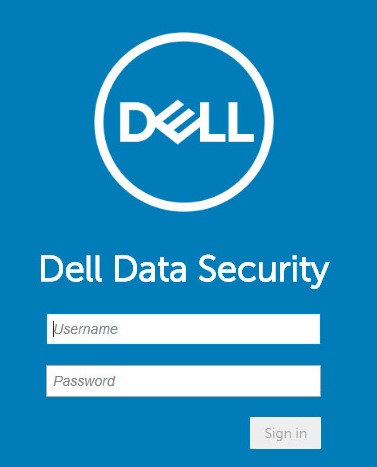
- 在左側功能表窗格中,按一下填入,然後按一下端點。
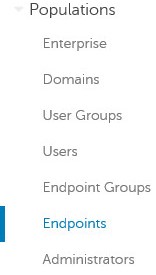
- 按一下端點以取消佈建。
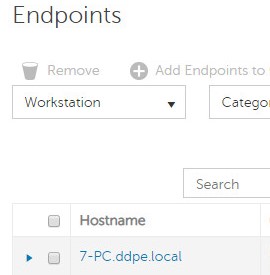
- 按一下安全性原則。

- 按一下自我加密磁碟機 (SED)。
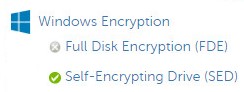
- 將「自我加密磁碟機 (SED)」切換為關閉,然後按一下儲存。
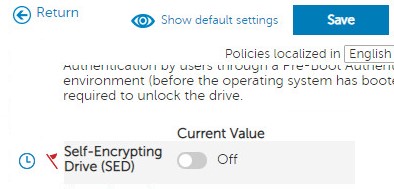
- 認可原則變更。
注意:如需認可原則的詳細步驟,請參閱如何認可 Dell Data Security / Dell Data Protection 伺服器的原則。
- 針對要取消佈建的端點檢查原則更新。
注意:
- 如需更多關於檢查原則更新的資訊,請參閱如何檢查 Dell Data Security / Dell Data Protection 的原則更新。
- 產品在取消布放後即可卸載。如需詳細資訊,請參閱如何執行 Dell Data Security 解除安裝程式。
若要取消佈建:
- 在 Windows Explorer 中,移至
C:\Program Files\Dell\Enterprise Edition\Console\後連按兩下Credant.Console.exe。

- 提交登入資料,以登入遠端管理主控台。
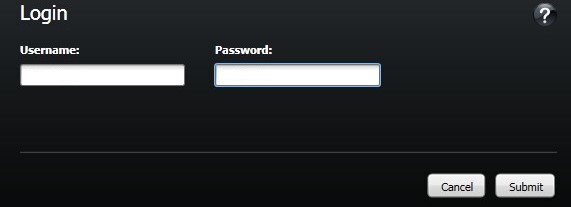
- 從左側功能表窗格中,按一下端點。
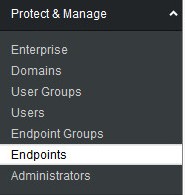
- 搜尋要取消佈建的端點,然後按一下 詳細資料圖示。
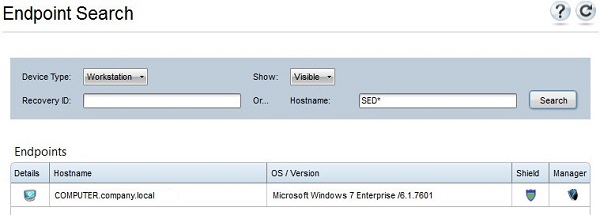
- 按一下安全性原則。

- 從「原則類別」中,選取自我加密磁碟機。

- 展開 SED 管理。

- 將啟用 SED 管理的本機值設為 False,然後按一下儲存。
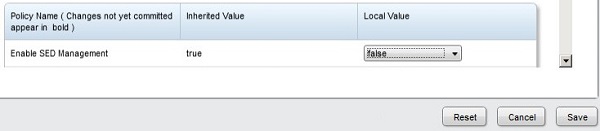
- 認可原則變更。
注意:如需認可原則的詳細步驟,請參閱如何認可 Dell Data Security / Dell Data Protection 伺服器的原則。
- 針對要取消佈建的端點檢查原則更新。
注意:
- 如需更多關於檢查原則更新的資訊,請參閱如何檢查 Dell Data Security / Dell Data Protection 的原則更新。
- 產品在取消布放後即可卸載。如需詳細資訊,請參閱如何執行 Dell Data Security 解除安裝程式。
本機管理
自我加密磁碟機的佈建方式因軟體版本而異。如需詳細資訊,請選取適當的版本。
若要取消佈建:
- 在 Windows Explorer 中,移至
C:\Program Files\DELL\Dell Data Protection\Security Tools後連按兩下Dell.SecurityFramework.AdminConsole。
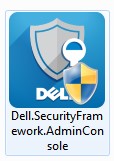
- 填入系統管理員密碼,然後按一下確認。
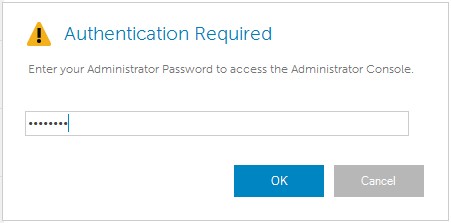
- 按一下解密。
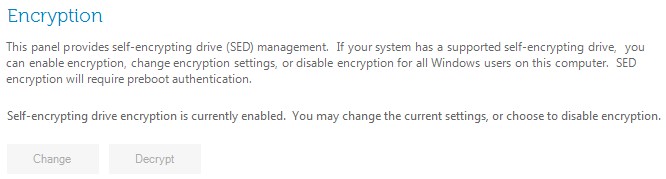
- 按一下是。
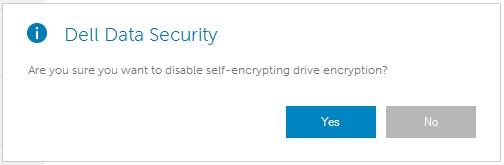
- 填入系統管理員密碼,然後按一下確認。
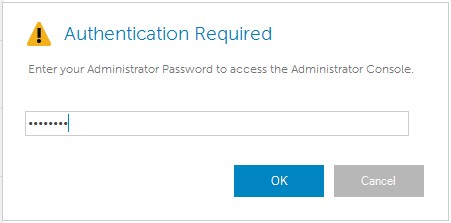
注意:產品在取消布放後即可卸載。如需詳細資訊,請參閱如何執行 Dell Data Security 解除安裝程式。
若要取消佈建:
- 在 Windows Explorer 中,移至
C:\Program Files\DELL\Dell Data Protection\Security Tools後連按兩下Dell.SecurityManager.LocalConsole。
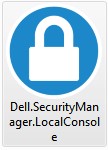
- 填入系統管理員密碼,然後按一下確認。

- 按一下加密。
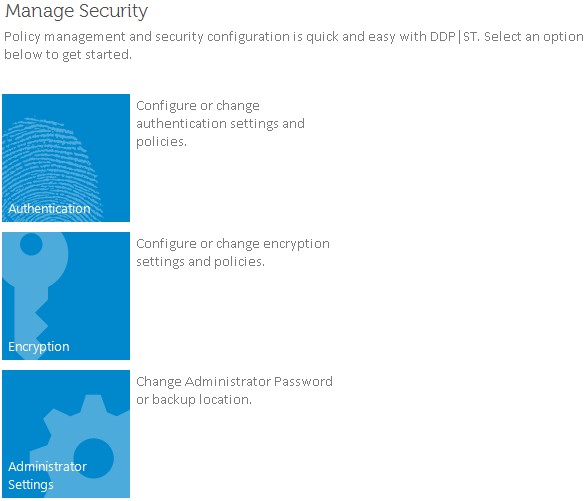
- 按一下自我加密磁碟機。
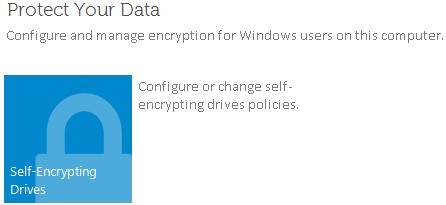
- 將「自我加密磁碟機管理」切換為關閉,然後按一下套用。
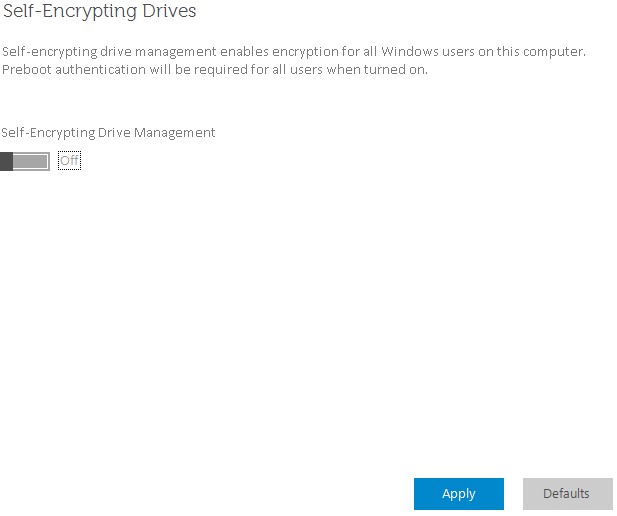
- 按一下確定。
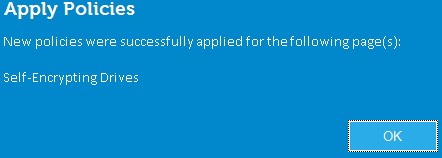
注意:產品在取消布放後即可卸載。如需詳細資訊,請參閱如何執行 Dell Data Security 解除安裝程式。
如要聯絡支援部門,請參閱 Dell Data Security 國際支援電話號碼。
請前往 TechDirect,以線上產生技術支援要求。
如需更多深入見解與資源,請加入 Dell 安全性社群論壇。
其他資訊
影片
文章屬性
受影響的產品
Dell Encryption
上次發佈日期
03 3月 2023
版本
11
文章類型
Solution